
Ndandani margin minangka alat penting nalika nggarap tabel gedhe. Ndandani kolom gampang. Contone, ayo mbukak modul "Pasien" . Tabel iki nduweni sawetara lapangan.

Sampeyan bisa ndandani kolom sing paling penting saka pinggir kiwa utawa tengen supaya tansah katon. Kolom liyane bakal nggulung ing antarane. Kanggo nindakake iki, klik-tengen ing header kolom sing dikarepake lan pilih printah ' Kunci Ngiwa ' utawa ' Kunci Tengen '.
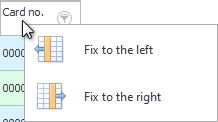
Kita ndandani kolom ing sisih kiwa "Nomer kertu" . Ing wektu sing padha, area katon ing ndhuwur header kolom sing nerangake ing ngendi area tetep lan ing ngendi kolom bisa digulung.
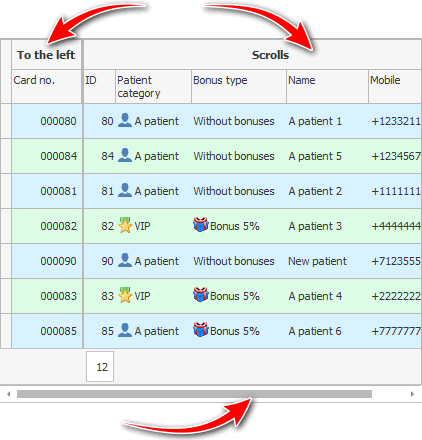

Yen sampeyan isih nggoleki pasien sing dikarepake kanthi jeneng mburi lan jeneng ngarep, sampeyan uga bisa masang kolom kasebut "Jeneng pasien" .
Coba seret judhul kolom liyane nganggo mouse menyang area tetep supaya bisa uga didandani.
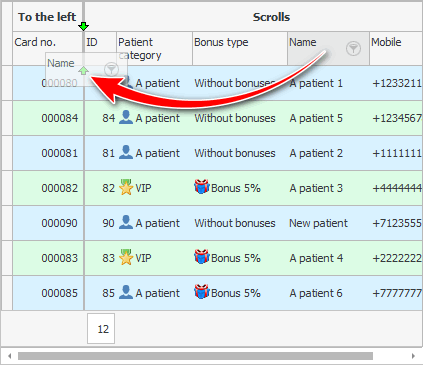
Ing pungkasan seret, culake tombol mouse kiwa sing ditahan nalika panah ijo nuduhake persis ing ngendi kolom sing arep dipindhah kudu diselehake.
Saiki kita duwe rong kolom sing dipasang ing pinggir.


Kanggo mbebasake kolom, seret header bali menyang kolom liyane.
Utawa, klik-tengen ing header kolom sing disemat lan pilih perintah ' Busak pin '.
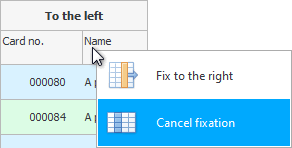

Luwih becik ndandani kolom sing pengin dideleng terus-terusan lan sing paling kerep sampeyan telusuri .
Deleng ing ngisor iki kanggo topik liyane sing migunani:
![]()
Sistem Akuntansi Universal
2010 - 2024